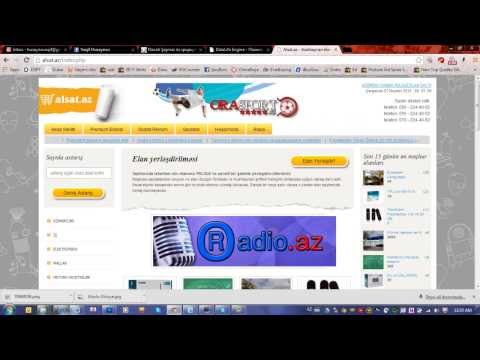Windows'u yüksəltdikdə və ya yenidən qurduqda, köhnə fayllarınız C: sürücünüzdəki Windows.old etiketli bir qovluğa yerləşdirilə bilər. Bu, köhnə fayllarınızı əldə etmək üçün əladır, ancaq kompüterinizdə böyük bir yer tuta bilər. Qovluğu əksər qovluqlarda olduğu kimi silə bilməzsiniz, ancaq Windows -da onu tez bir zamanda silməyə imkan verən bir yardım proqramı var.
Addımlar

Addım 1. Əsas sənədləri
Windows.old silmədən əvvəl qovluq.
Windows.old qovluğunda əvvəlki Windows qurğusundan olan fayllar və parametrlər var. Windows.old silmədən əvvəl ehtiyac duyduğunuz faylların mövcud İstifadəçi qovluqlarınıza kopyalandığından əmin olun.
- Başlat menyusundan daxil ola biləcəyiniz Kompüter/Kompüterim pəncərəsini açın. Windows 8 istifadəçiləri ⊞ Win+E düymələrini basa bilərlər.
- Windows ehtiva edən sürücünü iki dəfə vurun. Bu ümumiyyətlə C: sürücüsüdür.
- Windows.old qovluğuna iki dəfə vurun.
- İstifadəçilər qovluğuna iki dəfə vurun və sonra faylları almaq istədiyiniz istifadəçi hesabı qovluğunu açın.
- Mövcud İstifadəçi qovluqlarında saxlamaq istədiyiniz faylları kopyalayın və yapışdırın (Sənədlər, Şəkillər, Videolar və s.). Faylları masaüstünüzə də köçürə bilərsiniz.

Addım 2. Disk Təmizləmə proqramını açın
Bu yardım proqramı Windows.old qovluğunu avtomatik olaraq silməyə kömək edəcək. Açmağın bir neçə fərqli yolu var.
- Win+R düymələrini basın, cleanmgr yazın və ↵ Enter düyməsini basın.
- İdarəetmə Panelini açın, "Sistem və Təhlükəsizlik" i seçin, sonra "İdarəetmə Alətləri" ni seçin. Görünən siyahıdan Disk Təmizləməsini açın.

Addım 3. İçərisində olan sürücünü seçin
Windows.old qovluq.
Bu ümumiyyətlə C: sürücüsüdür.

Addım 4. Disk Təmizləmə sürücüsünü tarayana qədər gözləyin
Bu bir neçə dəqiqə çəkə bilər.

Addım 5. basın
Sistem fayllarını təmizləyin düymə.
Sizdən idarəçi şifrəsi istənə bilər.

Addım 6. İstənirsə yenidən sürücünüzü seçin
Disk Təmizləmə sürücünü yenidən tarayacaq.

Addım 7. "Əvvəlki Windows qurğuları" qutusunu yoxlayın
Silmək istədiyiniz siyahıdakı digər fayl növləri üçün də qutuları yoxlaya bilərsiniz.

Addım 8. Basın
tamam silmək üçün Windows.old qovluq.
Silmək istədiyinizi təsdiqləmək üçün Dosyaları Sil düyməsini basın.
Giderme

Addım 1. Silmək mümkün deyil
Windows.old Geri Dönüşüm Kutusuna sürüklədiyim zaman qovluq.
Windows.old qovluğu qorunur və onu Geri Dönüşüm Kutusuna sürükləməyə və ya silmək üçün üzərinə sağ vurmağa çalışsanız səhvlərlə qarşılaşa bilərsiniz. Bunun əvəzinə, qovluğu tamamilə silmək üçün yuxarıdakı addımları izləyin.

Addım 2. Disk Təmizləmə
Windows.old qovluq.
Windows.old.000 qovluğu kimi birdən çox Windows.old qovluğunuz varsa bu səbəb ola bilər.
- İdarəçi olaraq əmr satırını açın. Bunu Başlat menyusunu tıklayaraq, Komanda İstemi üzərinə sağ tıklayarak və "Administrator olaraq Çalıştır" seçərək edə bilərsiniz. Windows 8 istifadəçiləri Windows düyməsini sağ vuraraq "Əmr əmri (idarəçi)" seçə bilərlər.
- RD /S /Q %SystemDrive %\ windows.old yazın və ↵ Enter düyməsini basın. Windows.old qovluğu dərhal silinəcəkdir.
- Əlavə Windows.old qovluqları üçün təkrarlayın. Məsələn, Windows.old.000 silmək üçün RD /S /Q %SystemDrive %\ windows.old.000 yazın və ↵ Enter düyməsini basın.
- Əmr əmrini bağlayın.
[təlimatı izləyin: